Bài viết này giải thích các file JPG và JPEG là gì và chúng khác với những định dạng hình ảnh khác như thế nào, cách mở một file và chương trình nào có thể chuyển đổi loại file này sang định dạng hình ảnh khác như SVG, GIF hoặc PNG.
File JPG (JPEG) là gì?
File JPG là một hình ảnh raster được lưu ở định dạng JPEG, thường được sử dụng để lưu trữ ảnh kỹ thuật số và đồ họa được tạo bởi phần mềm chỉnh sửa hình ảnh. JPEG có tính năng nén mất dữ liệu có thể làm giảm đáng kể kích thước của hình ảnh mà không bị suy giảm nhiều và hỗ trợ lên đến 16.777.216 màu. File JPG hoặc JPEG đều là file hình ảnh. Mặc dù một số file hình ảnh sử dụng phần mở rộng file .JPG, còn những file khác sử dụng .JPEG, nhưng chúng đều là cùng một loại file.
Năm 1992, Joint Photographic Experts Group (JPEG) đã phát hành định dạng file JPEG cho phép người dùng nén và chia sẻ hình ảnh kỹ thuật số hiệu quả hơn. Thuật toán nén của định dạng loại bỏ một số dữ liệu trong hình ảnh gốc để giảm kích thước file tổng thể và làm cho nó dễ dàng truyền tải hơn, điều này đã trở nên đặc biệt quan trọng trên web.
Trong khi loại bỏ dữ liệu làm giảm chất lượng hình ảnh tổng thể, sự mất mát gần như không thể nhận thấy đối với mắt người. Tuy nhiên, các nhiếp ảnh gia chuyên nghiệp và nghệ sĩ đồ họa yêu cầu hình ảnh chất lượng cao hơn có thể chọn sử dụng các định dạng raw hoặc định dạng lossless có chất lượng và kích thước lớn hơn.
Kể từ khi phát hành, nhiều công nghệ đã áp dụng hỗ trợ cho định dạng file JPEG, điều này đã đưa nó trở thành tiêu chuẩn nén hình ảnh phổ biến nhất trên thế giới. Người dùng có thể chụp ảnh bằng máy ảnh kỹ thuật số của mình dưới dạng file JPG và upload chúng lên các trang mạng xã hội, tạo đồ họa web bằng phần mềm chỉnh sửa hình ảnh dưới dạng file JPG, chia sẻ ảnh đính kèm với email dưới dạng file JPG, v.v...
Lưu ý: Một số file hình ảnh JPEG sử dụng phần mở rộng file .JPE nhưng điều đó không phổ biến lắm. File JFIF là file JPEG File Interchange Format cũng sử dụng nén JPEG nhưng không phổ biến như file JPG.
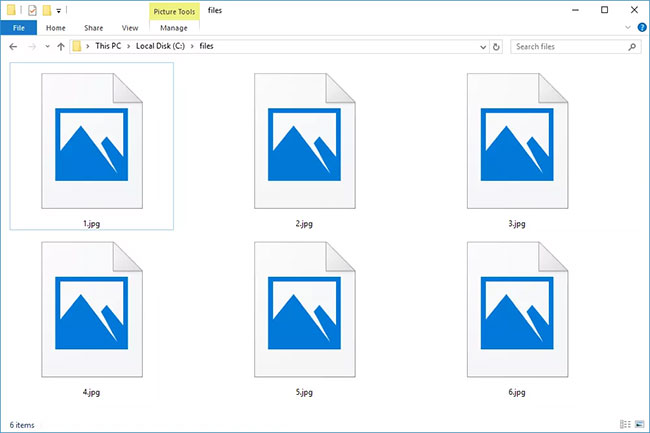
Cách mở file JPG hoặc JPEG
File JPG được hỗ trợ bởi tất cả các trình xem và trình chỉnh sửa hình ảnh. Đây là định dạng hình ảnh được chấp nhận rộng rãi nhất.
Bạn có thể mở file JPG bằng trình duyệt web của mình, như Chrome hoặc Firefox (kéo file JPG cục bộ vào cửa sổ trình duyệt) và các chương trình Microsoft tích hợp sẵn như trình xem ảnh và ứng dụng Paint. Nếu bạn đang sử dụng máy Mac, Apple Preview và Apple Photos có thể mở file JPG.
Các file JPG được sử dụng rộng rãi vì thuật toán nén làm giảm đáng kể dung lượng của file, điều này lý tưởng cho việc chia sẻ, lưu trữ và hiển thị trên các trang web. Tuy nhiên, việc nén JPG này cũng làm giảm chất lượng của hình ảnh, điều này có thể gây chú ý nếu nó được nén ở mức quá cao.
IrfanView, Adobe Photoshop, GIMP và về cơ bản là bất kỳ chương trình nào khác có thể xem hình ảnh, bao gồm cả những dịch vụ trực tuyến như Google Drive, cũng hỗ trợ các file JPG.
Các thiết bị di động cũng cung cấp hỗ trợ để mở các file JPG, có nghĩa là bạn có thể xem chúng trong email của mình và thông qua tin nhắn văn bản mà không cần một ứng dụng xem JPG cụ thể.
Một số trang web và chương trình có thể không nhận dạng được hình ảnh là file JPEG trừ khi nó có phần mở rộng file thích hợp mà chương trình đang tìm kiếm. Ví dụ, một số trình chỉnh sửa hình ảnh và trình xem cơ bản sẽ chỉ mở file .JPG và không biết rằng file .JPEG bạn có cũng giống như vậy. Trong những trường hợp đó, bạn chỉ có thể đổi tên file để có phần mở rộng mà chương trình hiểu được.
Cách chuyển đổi file JPG hoặc JPEG
Có hai cách chính để chuyển đổi file JPG. Bạn có thể sử dụng trình xem/chỉnh sửa hình ảnh để lưu nó sang định dạng mới (giả sử rằng chức năng đó được hỗ trợ) hoặc đưa file JPG vào chương trình chuyển đổi hình ảnh.
Ví dụ, FileZigZag là một công cụ chuyển đổi JPG trực tuyến có thể lưu file sang một số định dạng khác bao gồm PNG, TIF/TIFF, GIF, BMP, DPX, TGA, PCX và YUV.
Một tùy chọn thực sự đơn giản khác là Resizing.app và có một tiện ích mở rộng của Chrome nếu bạn định thực hiện nhiều chuyển đổi. Các định dạng đầu ra bao gồm PNG, TIFF, WEBP và BMP.
Bạn thậm chí có thể chuyển đổi file JPG sang định dạng MS Word như DOCX hoặc DOC bằng Zamzar, công cụ giống như FileZigZag ở chỗ nó chuyển đổi file JPG trực tuyến. Chương trình cũng giúp lưu JPG sang ICO, PS, PDF và WEBP, trong số nhiều định dạng khác.
Lưu ý: Nếu bạn chỉ muốn chèn file JPG vào tài liệu Word, bạn không cần phải chuyển đổi sang định dạng file MS Word. Trên thực tế, một chuyển đổi như vậy không tạo ra một tài liệu có định dạng tốt. Thay vào đó, hãy sử dụng tùy chọn "Insert" có sẵn của Word để đưa JPG trực tiếp vào tài liệu ngay cả khi bạn đã có văn bản trong đó.
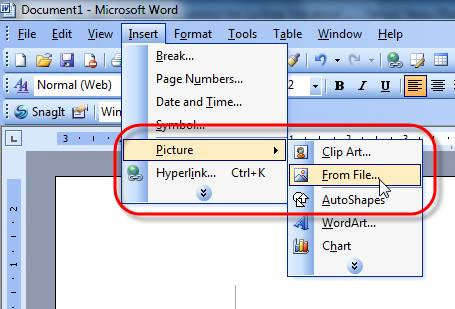
Mở file JPG trong Microsoft Paint và sử dụng menu File > Save as để chuyển đổi file sang BMP, DIB, PNG, TIFF, v.v... Các trình xem và trình chỉnh sửa JPG khác được đề cập ở trên hỗ trợ các tùy chọn menu tương tự và định dạng file đầu ra.
Sử dụng trang web Convertio là một cách để chuyển đổi JPG sang EPS nếu bạn muốn file hình ảnh ở định dạng đó. Nếu điều đó không hiệu quả, bạn có thể thử AConvert.com.
JPG có giống JPEG không?
Chắc hẳn bạn đã tự hỏi có sự khác biệt nào giữa JPEG và JPG? Các định dạng file này nhìn giống hệt nhau, chỉ là JPEG có thêm một chữ cái. Thực sự, đó là sự khác biệt duy nhất giữa 2 định dạng này.
Cả JPG và JPEG đều đại diện cho một định dạng hình ảnh được hỗ trợ bởi Joint Photographic Experts Group và có cùng ý nghĩa. Lý do chúng có các phần mở rộng file khác nhau liên quan đến việc những phiên bản Windows đầu tiên không chấp nhận phần mở rộng dài.
Giống như các file HTM và HTML, khi định dạng JPEG lần đầu tiên được giới thiệu, phần mở rộng file chính thức là JPEG (có 4 chữ cái). Tuy nhiên, Windows đã có một yêu cầu vào thời điểm đó rằng tất cả các phần mở rộng file không được vượt quá 3 chữ cái, đó là lý do tại sao .JPG được sử dụng cho cùng một định dạng. Ngược lại, máy tính Mac không có giới hạn như vậy.
Hai phần mở rộng file được sử dụng song song trên cả hai hệ thống, sau đó Windows đã thay đổi yêu cầu của mình và chấp nhận phần mở rộng file dài hơn, nhưng JPG vẫn đang được sử dụng. Do đó, cả file JPG và JPEG đều được lưu hành và tiếp tục được tạo.
Mặc dù có hai phần mở rộng file tồn tại, nhưng các định dạng hoàn toàn giống nhau và có thể được hoán đổi mà không làm mất chức năng.
Vẫn không thể mở file?
Một số định dạng file sử dụng phần mở rộng file trông gần giống như file .JPG nhưng thực tế lại không liên quan. Mốt số ví dụ điển hình bao gồm JPR (JBuilder Project hoặc Fugawi Projection), JPS (Stereo JPEG Image hoặc Akeeba Backup Archive) và JPGW (JPEG World).
Một số câu hỏi thường gặp
Làm cách nào để mở file JPG-Large?
File JPG-Large là các file hình ảnh mà Google Chrome tạo ra khi người dùng Twitter lưu hình ảnh bằng cách kéo hình ảnh đó lên desktop của họ. Chúng cũng có thể được tạo khi người dùng nhấp chuột phải vào một hình ảnh trên Twitter và sau đó lưu nó vào desktop của họ. Các file JPG-Large có cùng định dạng với những file JPG hoặc JPEG. Thay đổi phần mở rộng file của chúng bằng cách xóa "large", rồi mở file như bạn làm với bất kỳ hình ảnh JPG hoặc JPEG nào.
Làm cách nào để mở file JPG hoặc JPEG bị hỏng?
File JPG hoặc JPEG có thể bị hỏng khi hệ thống tắt trong quá trình truyền file, có điều gì đó không mong muốn xảy ra trong quá trình chia sẻ, khi file tiêu đề bị hỏng và nhiều lý do khác. Để mở file JPG hoặc JPEG bị hỏng hoặc bị lỗi, hãy thử thay đổi định dạng file, sau đó xem điều này có giải quyết được sự cố hay không. Bạn cũng có thể thử mở JPEG bị hỏng trong một chương trình như Paint, sau đó lưu hình ảnh ở định dạng file khác. Mở file bị hỏng trong trình chỉnh sửa hình ảnh, chẳng hạn như Photoshop, cũng có thể sửa file JPEG bị hỏng.
Làm cách nào để mở file JPG hoặc JPEG trong Photoshop?
Để mở JPG hoặc JPEG trong Photoshop, hãy đi tới File > Open, sau đó điều hướng đến file và nhấp đúp để chọn và mở nó. Ngoài ra, bạn có thể kéo file từ thư mục chứa nó vào biểu tượng Photoshop trong thanh dock (macOS) hoặc nhấp chuột phải vào file và chọn Photoshop từ menu Open With (macOS hoặc PC).
 Công nghệ
Công nghệ  AI
AI  Windows
Windows  iPhone
iPhone  Android
Android  Học IT
Học IT  Download
Download  Tiện ích
Tiện ích  Khoa học
Khoa học  Game
Game  Làng CN
Làng CN  Ứng dụng
Ứng dụng 


















 Linux
Linux  Đồng hồ thông minh
Đồng hồ thông minh  macOS
macOS  Chụp ảnh - Quay phim
Chụp ảnh - Quay phim  Thủ thuật SEO
Thủ thuật SEO  Phần cứng
Phần cứng  Kiến thức cơ bản
Kiến thức cơ bản  Lập trình
Lập trình  Dịch vụ công trực tuyến
Dịch vụ công trực tuyến  Dịch vụ nhà mạng
Dịch vụ nhà mạng  Quiz công nghệ
Quiz công nghệ  Microsoft Word 2016
Microsoft Word 2016  Microsoft Word 2013
Microsoft Word 2013  Microsoft Word 2007
Microsoft Word 2007  Microsoft Excel 2019
Microsoft Excel 2019  Microsoft Excel 2016
Microsoft Excel 2016  Microsoft PowerPoint 2019
Microsoft PowerPoint 2019  Google Sheets
Google Sheets  Học Photoshop
Học Photoshop  Lập trình Scratch
Lập trình Scratch  Bootstrap
Bootstrap  Năng suất
Năng suất  Game - Trò chơi
Game - Trò chơi  Hệ thống
Hệ thống  Thiết kế & Đồ họa
Thiết kế & Đồ họa  Internet
Internet  Bảo mật, Antivirus
Bảo mật, Antivirus  Doanh nghiệp
Doanh nghiệp  Ảnh & Video
Ảnh & Video  Giải trí & Âm nhạc
Giải trí & Âm nhạc  Mạng xã hội
Mạng xã hội  Lập trình
Lập trình  Giáo dục - Học tập
Giáo dục - Học tập  Lối sống
Lối sống  Tài chính & Mua sắm
Tài chính & Mua sắm  AI Trí tuệ nhân tạo
AI Trí tuệ nhân tạo  ChatGPT
ChatGPT  Gemini
Gemini  Điện máy
Điện máy  Tivi
Tivi  Tủ lạnh
Tủ lạnh  Điều hòa
Điều hòa  Máy giặt
Máy giặt  Cuộc sống
Cuộc sống  TOP
TOP  Kỹ năng
Kỹ năng  Món ngon mỗi ngày
Món ngon mỗi ngày  Nuôi dạy con
Nuôi dạy con  Mẹo vặt
Mẹo vặt  Phim ảnh, Truyện
Phim ảnh, Truyện  Làm đẹp
Làm đẹp  DIY - Handmade
DIY - Handmade  Du lịch
Du lịch  Quà tặng
Quà tặng  Giải trí
Giải trí  Là gì?
Là gì?  Nhà đẹp
Nhà đẹp  Giáng sinh - Noel
Giáng sinh - Noel  Hướng dẫn
Hướng dẫn  Ô tô, Xe máy
Ô tô, Xe máy  Tấn công mạng
Tấn công mạng  Chuyện công nghệ
Chuyện công nghệ  Công nghệ mới
Công nghệ mới  Trí tuệ Thiên tài
Trí tuệ Thiên tài